电脑qq截取长图的方法
时间:2023-06-07 16:01:00作者:极光下载站人气:240
很多小伙伴在进行电脑qq操作的时候,想要将和好友的聊天进行截图下来,但是由于聊天记录的内容有很多,于是想要将聊天记录进行长截图,那么怎么操作呢,很多小伙伴不知道在电脑版的qq中长截图功能,其实我们在进行截图的时候,通过在截图的页面中,就会有一个长截图的功能,我们点击该功能之后就可以将我们的聊天记录完完整整的截图下来保存了,并且截好的长图页面中,还可以进行文字、图形等插入和编辑,下方是关于如何使用电脑qq进行长截图的具体操作方法,如果你需要的情况下可以看看方法教程,希望对大家有所帮助。

方法步骤
1.将电脑版的qq登录之后,我们进入到和好友的聊天页面中,在该页面的下方对话框中有一个剪刀的图标,点击该图标。

2.之后使用鼠标将自己的对方的聊天页面进行截图操作,截图好之后,就会出现一个截图的窗口,在该窗口中底部有一个工具栏,找到里面的【长截图】工具。

3.点击之后,我们就可以用鼠标将当前的聊天记录进行滚动页面截图,在右侧的页面就会显示出我们截取的长图。

4.截取好之后,你可以点击页面底部的【编辑】按钮,对我们截取的长图进行编辑操作。

5.在编辑页面中,你可以在页面底部选择自己需要的工具进行设置,编辑点击【A】文本工具,那么你可以在页面上进行文字的编辑,之后可以点击完成按钮进行复制,或者是点击下载按钮将截图保存在电脑中。

6.之后我们可以在电脑中查看自己保存的长图,将其双击打开即可进行查看。
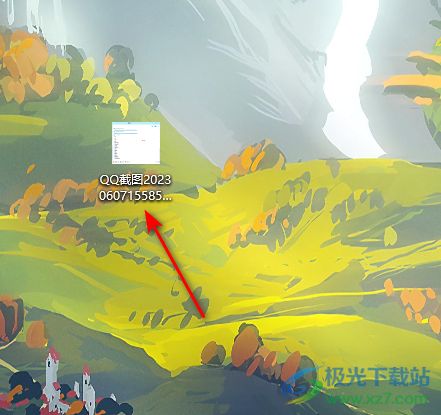
以上就是关于如何使用电脑版的qq截取长图的具体操作方法,很多小伙伴到现在为止也不知道在电脑版的qq上也是可以进行长图截取的,只需要简单的截图之后,在截图的工具栏中就可以找到截取长图功能进行操作就好了,感兴趣的话可以操作试试。

大小:2.80 MB版本:v9.5.6 官方最新版环境:WinAll, WinXP, Win7, Win10
- 进入下载
相关推荐
相关下载
热门阅览
- 1百度网盘分享密码暴力破解方法,怎么破解百度网盘加密链接
- 2keyshot6破解安装步骤-keyshot6破解安装教程
- 3apktool手机版使用教程-apktool使用方法
- 4mac版steam怎么设置中文 steam mac版设置中文教程
- 5抖音推荐怎么设置页面?抖音推荐界面重新设置教程
- 6电脑怎么开启VT 如何开启VT的详细教程!
- 7掌上英雄联盟怎么注销账号?掌上英雄联盟怎么退出登录
- 8rar文件怎么打开?如何打开rar格式文件
- 9掌上wegame怎么查别人战绩?掌上wegame怎么看别人英雄联盟战绩
- 10qq邮箱格式怎么写?qq邮箱格式是什么样的以及注册英文邮箱的方法
- 11怎么安装会声会影x7?会声会影x7安装教程
- 12Word文档中轻松实现两行对齐?word文档两行文字怎么对齐?
网友评论